在Microsoft Word中,分节符是一种非常有用的功能,它允许用户在同一个文档中创建多个部分,每个部分可以拥有不同的格式设置,你可以让文档的一部分使用纵向布局,而另一部分使用横向布局;或者一部分使用一种页眉和页脚样式,而另一部分则使用另一种样式,下面将详细介绍如何在Word中设置分节符。
插入分节符
1、打开你的Word文档:首先确保你已经打开了需要编辑的Word文档。
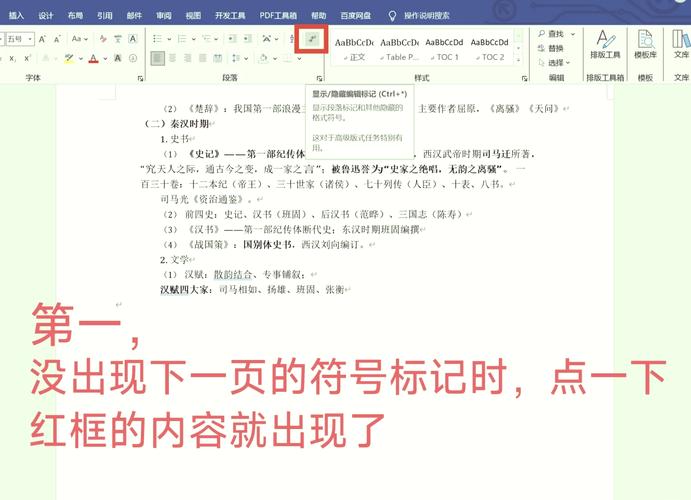
2、选择插入位置:点击你想要开始新节的地方,如果你想要在整个文档的开头就创建一个新节,那么直接保持光标位于文档起始处即可。
3、访问“布局”选项卡:点击菜单栏上的“布局”或“页面布局”(取决于你使用的Word版本)。
4、找到“分隔符”按钮:在“布局”选项卡下找到并点击“分隔符”。
5、选择合适的分节符类型:
下一页:这将会在当前页之后立即开始新的一节。
连续:不会跳转到新的一页,而是紧接着当前位置开始新的一节。
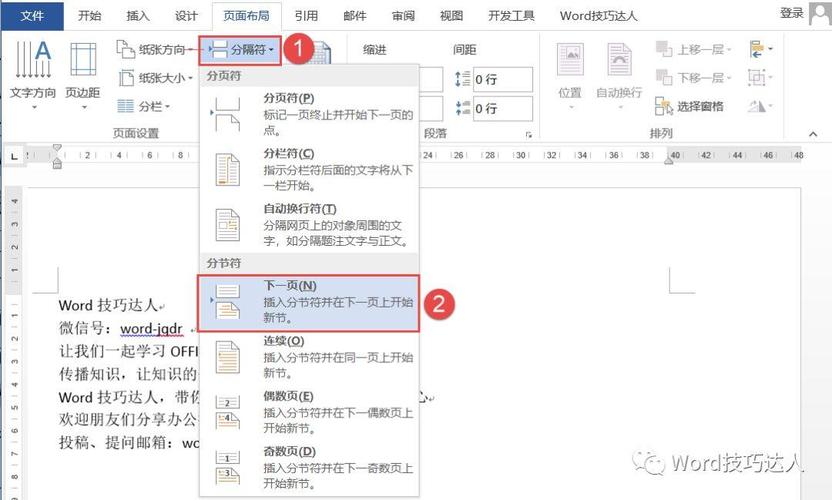
偶数页:从下一个偶数页开始新的一节。
奇数页:从下一个奇数页开始新的一节。
自定义各节属性
一旦你通过上述步骤插入了分节符,接下来就可以针对不同的部分进行个性化设置了,改变纸张方向、调整页边距等。
1、修改纸张方向:
双击任意一节内的空白区域以打开该节的设计视图。
在弹出的设计工具中选择“方向”,然后根据需要选择“纵向”或“横向”。

2、更改页眉/页脚:
双击页眉或页脚区域进入编辑模式。
如果希望为特定节设置独特的页眉/页脚,请先取消链接到前一节(通常会显示为“同前节”),之后再添加或修改内容。
3、调整其他格式选项:如行间距、字体大小颜色等,都可以通过右键点击相应段落后出现的快捷菜单来进行设置。
注意事项
在使用分节符时要注意不要滥用,过多的分节可能会导致文件变得难以管理和阅读。
当你完成所有编辑工作后,记得保存文档以防丢失任何更改。
相关问答FAQs
Q1: 如何删除已经存在的分节符?
A1: 要删除某个特定的分节符,首先需要将其选中,可以通过“开始”>“显示/隐藏编辑标记”来查看所有隐藏字符(包括分节符),然后直接按Delete键即可移除选定的分节符,这样做可能会影响之前基于此分界线所做的所有格式设置。
Q2: 我能否在一个长文档中使用多个不同类型的分节符组合?
A2: 当然可以!这正是利用分节符的优势之一——能够灵活地在同一份文件中应用多种布局与格式规则,只需按照上述方法依次插入所需类型的分节符,并对每一段独立地进行配置即可实现复杂的排版需求。
通过以上介绍,相信你已经掌握了如何在Word中有效地使用分节符来组织和管理你的文档内容了,合理运用这一功能不仅可以提高文档的专业度,还能大大简化后期的编辑过程。
以上就是关于“word怎么设置分节符”的问题,朋友们可以点击主页了解更多内容,希望可以够帮助大家!
内容摘自:https://news.huochengrm.cn/cygs/11857.html
